Parfois, vous devrez peut-être ajouter une case à cocher cliquable dans votre e-mail afin de pouvoir afficher certains points, une liste, une liste de tâches, la progression du travail, etc. Dans cet article, nous vous montrons comment insérer une case à cocher dans Outlook pour le bureau et Application de messagerie pour Windows 10. Cependant, cette méthode nécessite Microsoft Word, car il n'y a pas d'option directe pour insérer une case à cocher cliquable dans l'application Outlook ou Mail sur Windows 10.
Insérer une case à cocher cliquable dans l'application de messagerie et de messagerie Outlook
Pour insérer une case à cocher dans Outlook pour bureau et Mail pour Windows 10, procédez comme suit-
- Ouvrez Microsoft Word et activez l'onglet Développeur.
- Insérer une case à cocher dans votre document Word.
- Copiez la case à cocher de votre document.
- Ouvrez l'application Outlook ou Mail.
- Collez la case à cocher dans votre e-mail.
- Répétez le processus.
Au début, vous devez ouvrir Microsoft Word sur votre ordinateur et activer Développeur languette. Pour cela, rendez-vous sur Fichier > Options > Personnaliser le ruban. Sur votre droite, vous pouvez trouver le Développeur option. Cochez la case correspondante et cliquez sur le d'accord bouton.
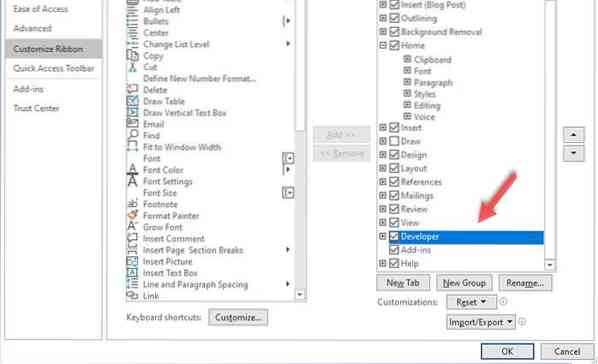
Après cela, allez au Développeur dans Microsoft Word, puis cliquez sur le Contrôle du contenu de la case à cocher option.
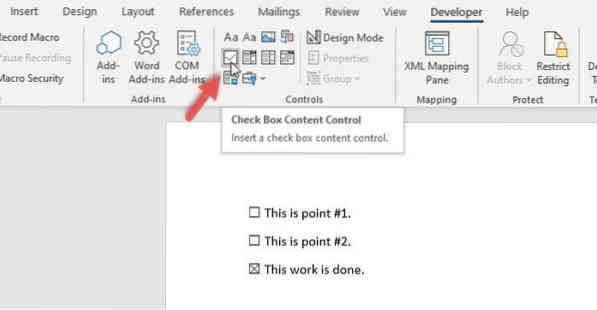
Il devrait faire une liste de contrôle dans Microsoft Word.
Maintenant, vous pouvez copier la case à cocher du document Word et la coller dans votre client de messagerie préféré. Dans ce cas, il s'agit soit d'Outlook pour le bureau, soit de l'application Mail préinstallée sur Windows 10.

Vous pouvez coller autant de fois que vous le souhaitez pour afficher la liste de contrôle.
Si vous ne souhaitez pas afficher une liste de contrôle cliquable dans l'application de messagerie, vous n'avez pas besoin de suivre toutes les étapes mentionnées précédemment. Vous pouvez insérer une case à cocher comme un symbole, qui peut être ajouté à partir du Insérer onglet dans Outlook pour le bureau.
En tant que telle, cette option n'est pas disponible dans Outlook.com, vous pouvez utiliser la méthode copier-coller pour afficher une case à cocher non cliquable dans Outlook.com.
j'espère que ce guide vous sera utile.

 Phenquestions
Phenquestions


